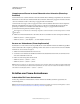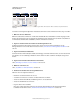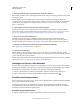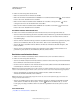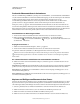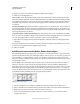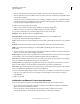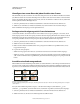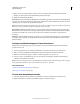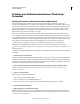Operation Manual
546
VERWENDEN VON PHOTOSHOP
Video und Animation
Letzte Aktualisierung 9.6.2011
Beispiel für eine Animation. Das Einrad befindet sich in einer eigenen Ebene. Die Position der Ebene verändert sich in jedem Frame der
Animation.
Verwenden Sie den folgenden allgemeinen Arbeitsablauf, um Frame-basierte Animationen in Photoshop zu erstellen.
1. Öffnen Sie ein neues Dokument.
Öffnen Sie außerdem das Animations- und Ebenenbedienfeld, falls diese Bedienfelder noch nicht angezeigt werden.
In Photoshop Extended muss für das Animationsbedienfeld der Frame-Animationsmodus aktiviert sein (klicken Sie
im Animationsbedienfeld auf die Schaltfläche „In Frame-Animation konvertieren“).
2. Fügen Sie eine Ebene hinzu oder wandeln Sie die Hintergrundebene um.
Da Hintergrundebenen nicht animiert werden können, müssen Sie eine neue Ebene hinzufügen oder die
Hintergrundebene in eine normale Ebene konvertieren. Siehe „Konvertieren von Hintergründen und Ebenen“ auf
Seite 269.
3. Fügen Sie der Animation Inhalt hinzu.
Wenn die Animation mehrere Objekte enthält, die unabhängig voneinander animiert werden, oder wenn Sie die Farbe
eines Objekts oder den vollständigen Inhalt eines Frames ändern möchten, erstellen Sie die Objekte auf separaten
Ebenen.
4. Fügen Sie dem Animationsbedienfeld einen Frame hinzu.
Siehe „Hinzufügen von Frames zu einer Animation“ auf Seite 547.
5. Wählen Sie einen Frame aus.
Siehe „Auswählen von Animationsframes“ auf Seite 547.
6. Bearbeiten Sie die Ebenen für den ausgewählten Frame.
Führen Sie einen der folgenden Schritte aus:
• Blenden Sie verschiedene Ebenen ein oder aus.
• Verändern Sie die Position von Ebenen, um Ebeneninhalt zu verschieben.
• Ändern Sie die Ebenendeckkraft, um Inhalt langsam ein- oder auszublenden
• Ändern Sie die Füllmethode von Ebenen.
• Fügen Sie Ebenen einen Stil hinzu.
Photoshop verfügt zudem über Werkzeuge, mit denen die Eigenschaften einer Ebene frameübergreifend
beibehalten werden können. Siehe „Ändern der Ebenenattribute in Animationen“ auf Seite 549.